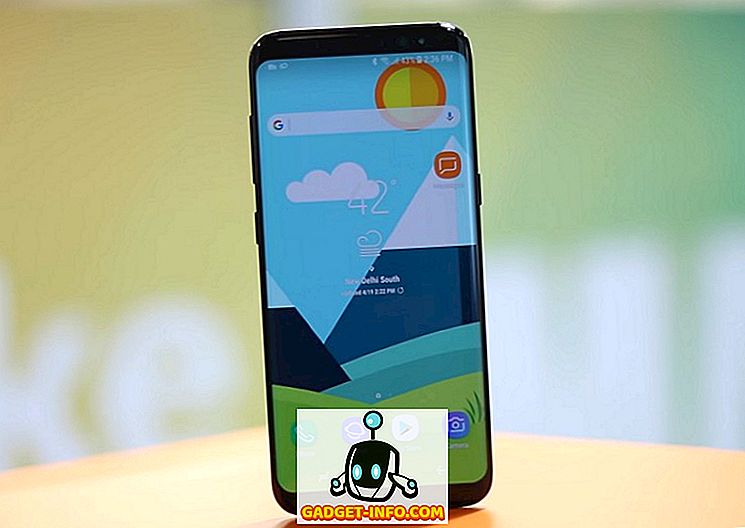मैं हाल ही में एक समस्या में भाग गया था जहां विंडोज पर मेरा डीवीडी ड्राइव माई कंप्यूटर में उपकरणों की सूची से गायब था। यह वहाँ पहले था, लेकिन बस गायब हो गया! कुछ शोध करने के बाद, मुझे कुछ समाधान मिले जो काम करते थे।
दुर्भाग्य से, समाधान भिन्न होते हैं, जिसके आधार पर आप ओएस चला रहे हैं: एक्सपी, विस्टा या विंडोज 7/8/10। मैं इस समस्या के लिए कई सुधारों को सूचीबद्ध करने की कोशिश करूंगा क्योंकि मैं यह भी कर सकता हूं कि यह किस ओएस पर लागू होता है।
ड्राइवरों को पुनर्स्थापित करें
बहुत बार, आपको अपनी सीडी / डीवीडी ड्राइव के बारे में डिवाइस मैनेजर में एक संदेश दिखाई दे सकता है:
विंडोज़ इस हार्डवेयर के लिए डिवाइस ड्राइवर लोड नहीं कर सकता। ड्राईवर अनुपयोगी अथवा अनुपस्थित हो सकता है। (कोड 39)
आप स्टार्ट, कंट्रोल पैनल, सिस्टम और सिक्योरिटी, सिस्टम पर जाकर और फिर डिवाइस मैनेजर पर क्लिक करके सीडी / डीवीडी ड्राइव के लिए ड्राइवरों को फिर से इंस्टॉल कर सकते हैं।

CD / DVD-ROM ड्राइव का विस्तार करें, फिर डिवाइस पर राइट-क्लिक करें और अनइंस्टॉल करें पर क्लिक करें । कंप्यूटर को पुनरारंभ करें और विंडोज को ड्राइव को ऑटो-डिटेक्ट करना चाहिए और आपके लिए ड्राइवरों को पुनर्स्थापित करना चाहिए।
यदि आपका हार्डवेयर डिवाइस मैनेजर में भी दिखाई नहीं दे रहा है, तो आपको वास्तव में हार्डवेयर समस्या हो सकती है, जैसे कि दोषपूर्ण कनेक्शन या डेड ड्राइव। यदि कंप्यूटर पुराना है, तो यह इस विकल्प की जाँच करने के लायक है।
BIOS सेटिंग्स की जाँच करें
यदि आप हाल ही में BIOS में थे, तो आपको यह सुनिश्चित करना चाहिए कि दुर्घटना से ड्राइव अक्षम नहीं हुई। यह सामान्य रूप से बहुत दुर्लभ है, लेकिन ऐसे अवसर होते हैं जब यह हो सकता है। यह विशेष रूप से सच है अगर आपने अपने कंप्यूटर को किसी अन्य व्यक्ति को मरम्मत या उस तरह की चीज़ के लिए दिया था।
आपको यह सुनिश्चित करना चाहिए कि बूट विकल्प पृष्ठ में CD / DVD ROM ड्राइव कम से कम एक विकल्प के रूप में दिखाई दे।

ऊपरी फ़िल्टर / निचले फ़िल्टर समस्या
यदि आपका विंडोज एक्सपी या विंडोज विस्टा कंप्यूटर सीडी / डीवीडी ड्राइव को पहचानने में सक्षम नहीं है, तो आपको एक क्लासिक समस्या हो सकती है जो संभवतः किसी भी कंप्यूटर पर दिखाई नहीं देगी जिसमें सबसे हाल ही में विंडोज अपडेट लागू होते हैं।
आपको Windows XP और Vista में समस्या को ठीक करने के लिए दो रजिस्ट्री प्रविष्टियों को संपादित करना होगा। आप इसे मैन्युअल रूप से कर सकते हैं या आप यहाँ Microsoft से फिक्स डाउनलोड कर सकते हैं:
//support.microsoft.com/mats/cd_dvd_drive_problems/en-us
यदि आप इसे मैन्युअल रूप से करना चाहते हैं, तो regedit पर जाएं और इस प्रविष्टि पर नेविगेट करें:
HKEY_LOCAL_MACHINE \ SYSTEM \ CurrentControlSet \ Control \ कक्षा \ {4D36E965-E325-11CE-BFC1-08002BE10318} दाएँ फलक में, आपको ऊपरी फ़िल्टर्स और निचले फ़िल्टर्स को देखना चाहिए। इन दोनों को हटाएं और फिर कंप्यूटर को पुनरारंभ करें।

हार्डवेयर और डिवाइस समस्या निवारक चलाएँ
यदि आप विंडोज 7 पर समस्या कर रहे हैं, तो आप हार्डवेयर और डिवाइस समस्या निवारक को चलाने का प्रयास कर सकते हैं। यह स्वचालित रूप से निदान करेगा और समस्या को दूर करने का प्रयास करेगा।
ध्यान दें कि यह केवल तभी काम करेगा जब आप BIOS और डिवाइस मैनेजर में सीडी / डीवीडी ड्राइव देख सकते हैं, लेकिन विंडोज में कहीं और नहीं। यदि आप इसे उन दो स्थानों पर नहीं देखते हैं, तो आपको हार्डवेयर या कनेक्शन की समस्या है।
आप समस्या निवारक को प्रारंभ, नियंत्रण कक्ष और फिर खोज बॉक्स में समस्या निवारक के लिए खोज कर चला सकते हैं। समस्या निवारण पर क्लिक करें। अंत में, हार्डवेयर और ध्वनि के तहत, एक डिवाइस कॉन्फ़िगर करें पर क्लिक करें।

अगला क्लिक करें और विंडोज समस्याओं का पता लगाएगा और उन्हें स्वचालित रूप से ठीक करने का प्रयास करेगा।
रजिस्ट्री संपादित करें
यदि इनमें से कोई भी काम नहीं करता है, तो आप एक रजिस्ट्री कुंजी को संपादित करने का प्रयास कर सकते हैं जो हटा दी गई या दूषित हो सकती है। एक प्रशासक कमांड प्रॉम्प्ट खोलें और निम्नलिखित को कॉपी और पेस्ट करें:
reg.exe "HKLM \ System \ CurrentControlSet \ Services \ atapi \ Controller0" / f / v EnumDevice1 / t REG_DWORD / d 0x00000001 जोड़ें
अपने कंप्यूटर को पुनरारंभ करें और देखें कि क्या ड्राइव अब मान्यता प्राप्त है।
ड्राइव लैटर
आपको यह भी सुनिश्चित करना चाहिए कि ड्राइव में एक ड्राइव अक्षर दिया गया है और यह पत्र पहले से ही किसी अन्य डिवाइस द्वारा नहीं लिया गया है। Windows में ड्राइव अक्षर बदलने के तरीके पर मेरी पिछली पोस्ट पढ़ें कि क्या ड्राइव अक्षर अब दिखाने के लिए ड्राइव का कारण बन रहा है।

सिस्टम रेस्टोर
यदि आपको अभी भी समस्याएँ हो रही हैं और आपका ड्राइव पहले दिखाई दे रहा था, लेकिन अब यह चला गया है, तो आप सिस्टम को उस समय पुनर्स्थापित करने का प्रयास कर सकते हैं जब ड्राइव ठीक से काम कर रहा था।
कभी-कभी सॉफ़्टवेयर का एक नया टुकड़ा स्थापित किया जाता है जो आपके सिस्टम को भ्रष्ट कर सकता है ताकि यह अब आपके सीडी / डीवीडी ड्राइव को पहचान न सके।
यदि वह काम नहीं करता है, तो ड्राइव को दूसरे कंप्यूटर में प्लग करने का प्रयास करें और देखें कि क्या यह वहां दिखाई देता है। आप जल्दी से यह निर्धारित कर सकते हैं कि यह हार्डवेयर की समस्या है या विंडोज ऑपरेटिंग सिस्टम की। सौभाग्य!